/ カテゴリー: DVD焼く方法
MacでMP4をDVDに焼く方法おすすめ
MP4動画をMacパソコンでDVDに焼くときの方法として動書き込みソフトが必要になります。 その場合、動画書き込みソフトは色々とありますが、MP4自体のファイル形式の特徴を見てみます。
MP4動画ファイルは、アップル社のQuickTimeのファイル形式を元に策定されたISO/IEC 14496 Part 12の派生するフォーマットで、動画を視聴するのに適したファイル形式です。 拡張子のMP4自体は、アップルが定めた動画ファイルで、MPEG-4やMPEG2動画ファイル形式を保存することができます。
今から撮影したMP4動画を編集してDVDへ焼きたい人には簡単操作で使いやすく、編集してそのままDVDへ一連の流れの中で焼くことができます。 「DVD Memory」動画編集ソフトであれば、MAC OS上でMP4ファイルをDVDへ簡単に焼くことができます。 焼いた後は、テレビで再生して視聴することができます。 MP4動画をDVDへ焼く場合、マウス操作だけで簡単にできるのが特徴で、初めてこのソフトを利用する人でもすぐに操作を覚えます。
DVD焼く・DVD書き込みする
ソフトDVD Memory(無料体験版)
- 多様な動画・画像形式の入力に対応
- 多彩なDVDメニューテンプレートを搭載
- 豊富なフィルター、タイトル、トランジション搭載
- 高性能なビデオ編集機能付き
- 高画質HDビデオ(AVCHD,H264/MPEG4AVC,字幕付MKV等)の入力に対応
- 保存形式は自由に選択可能。DVDディスク、DVDフォルダ、またはISOイメージ ファイルへの書き込みに対応 (※windows版は無劣化でデータディスク作成、ISOファイルをdvdに書き込み可能)
mp4をDVDに焼く手順
Step 1 「DVD Memory」動画編集ソフトをダウンロードしてインストールする
「DVD Memory」動画編集ソフトをダウンロードするには、上記より体験版をダウンロードしてインストールします。 ダウンロードしてマウスでダブルクリックするとインストールを開始します。
言語選択ウィンドウが表示されるので「日本語」を選択して「OK」ボタンをクリックします。 初期画面が表示されるので「次へ」をクリックして、次のエンドユーザー使用許諾契約書ウィンドウを表示します。 「同意する」にチェックを入れて「次へ」をクリックしてインストール先のウィンドウが表示されます。
デフォルトのフォルダ位置で「次へ」をクリックして初めてインストールが開始されます。
Step 2 「DVD Memory」起動後にMP4動画ファイルを読み込む
「DVD Memory」を起動すると、メニューウィンドウが表示されるので、「ワンクリックで動画を作成」を選択して、DVD書き込みウィンドウを表示します。 DVD作成ウィンドウが表示されると、DVDへの書き込むための設定ウィンドウが表示されて、デフォルトのまま作成しても問題ありません。
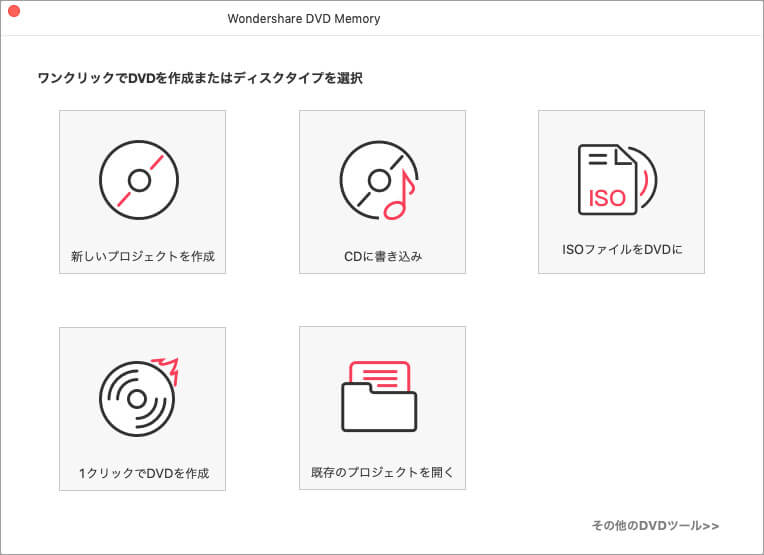
Step 3 DVD書き込み設定を行う
DVDへ書き込みたいMP4動画ファイルを読み込むには、ウィンドウ中央にある「画像やビデオを追加」をクリックするとファルダウィンドウが表示されるので、書き込みたい動画ファイルを選択して読み込みます。
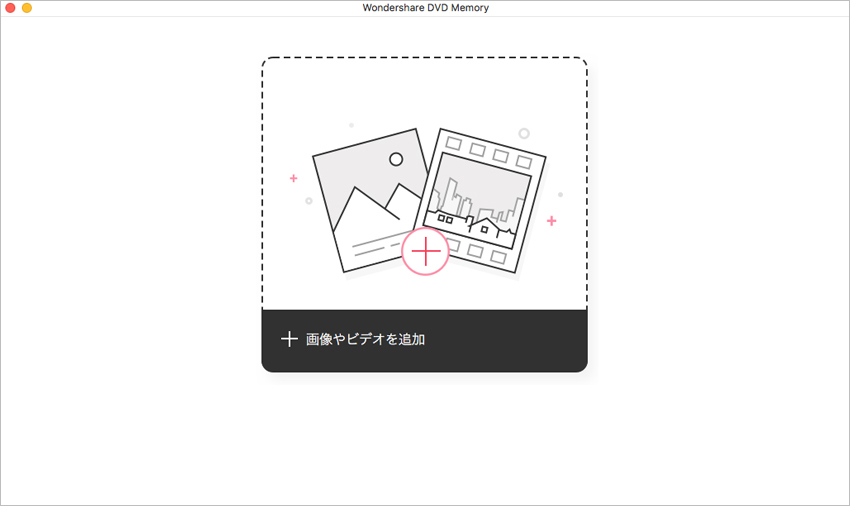
Step 4 DVDへ書き込む
DVDへの書き込み・ISOデータ作成・DVDフォルダ・DVDメディアとして保存の4択になっているので、ディスクに作成にチェックを入れます。 あとはラベル名を入力して、TV規格としてNTSCを選択するとDVDへの書き込みがうまくいきます。 設定が全て終わると最後にDVDへの書き込みとなります。
DVDへの書き込みは、画面にある「作成」ボタンをクリックすれば正確にMP4動画をDVDへ書き込んでくれます。 書き込む前にプレビュー画面を表示して問題がなければ、正確にDVDへの書き込みが完了します。
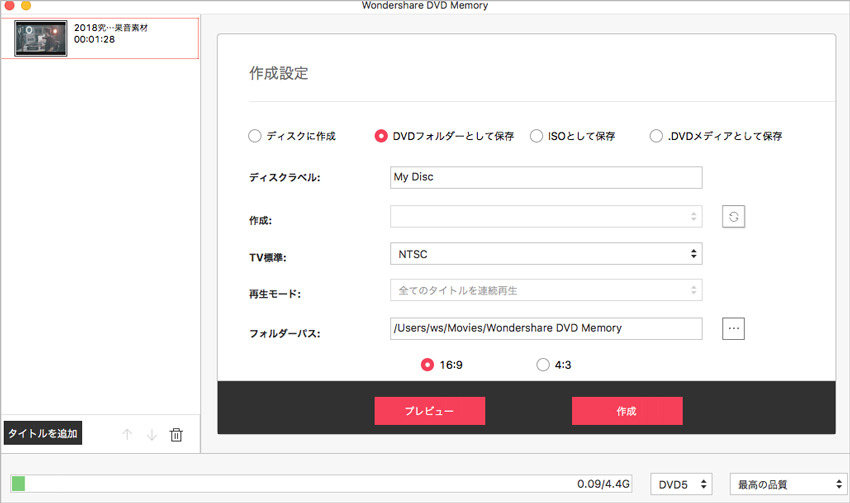
まとめ
Mp4動画をDVDに約手順を詳しく紹介してきました。 「DVD Memory」動画編集ソフトを使うと視覚的な簡単マウス操作でMp4動画をDVDへ焼くことができます。 他にもDVDへの書き込みソフトはありますが、シンプルな操作でこれだけ簡単に焼けるソフトはそんなにありません。
「DVD Memory」動画編集ソフトであれば、DVDへ焼くだけではなくちょっとしたエフェクトを追加したりして編集もできます。 有料ソフトですが、体験版があるので一度体験版で機能を確認して、操作できることを確認してから製品版を購入できます。 DVDへ焼くだけのソフトであれば、無料でもたくさん公開されていますが、編集+DVDへの書き込みソフトとなると数少なくなります。 その中でもMAC OSで使えるMP4動画を編集し、DVDに書き込みソフトが「DVD Memory」です。
DVD Memoryの機能紹介デモがご覧になれます。
人気記事









